المشكلة الأكثر شيوعاً في "جيميل" (Gmail) هي البريد الوارد المزدحم، الذي قد يكون مربكاً في بعض الأحيان، ولكن يمكنك حل هذه المشكلة باستخدام هذه الأدوات التي سنشرحها لك في هذه المقالة. ولكنك ستجد أيضاً بعض الأفكار الأنيقة مثل (فلترة) رسائل البريد الإلكتروني الطويلة المترابطة، وطريقة جديدة للقيام بالردود المباشرة. كما هو الحال دائماً، تعمل هذه الإضافات بشكلٍ أفضل مع متصفح "جوجل كروم" (Google Chrome) أو المتصفحات الأخرى المستندة إلى "كروميوم" (Chromium) مثل متصفح "بريف" (Brave) على سبيل المثال.
1. زين ميل (ZenMail)، فحص وفرز المرسلين الجدد من أجل علبة وارد نظيفة:
يحبُّ الناس خدمة البريد الإلكتروني الجديدة "هاي Hey" وذلك لكيفية جعل صندوق الوارد الخاص بهم نظيفاً وأنيقاً. يقدم "زين ميل" (ZenMail) إحدى الميزات الأساسية الموجودة في بريد "هاي Hey" ويسمح بإضافتها إلى "جيميل" (Gmail): إنّ هذه الميزة هي أداة "الماسح Screener".
عند استخدامك لهذه الميزة، ستنتقل جميع رسائل البريد الإلكتروني الواردة من "مرسل جديد" أو "مرسل غير معروف" إلى الماسح بشكلٍ تلقائي. هناك، عليك أن تقرر ما ستفعله بها من خلال تخصيصها لواحدٍ من أربعة أنواع، والتي ستنطبق بعد ذلك على جميع الرسائل المستقبلية من هذا المرسل:
- "البريد الوارد" (Inbox): يقوم بنقل الرساله إلى البريد الوارد.
- "التجاهل / التخطي" (Ignore/Skip): يقوم بالأرشفة التلقائية للرسالة ومن ثمّ يحذفها.
- "الخلاصة" (Feed): تستخدم للرسائل الإخبارية ورسائل البريد الإلكتروني الترويجية وما شابه.
- "وثائق ورقية" (PaperTrail): مخصص للإيصالات وإشعارات البنك أو المحفظة الإلكترونية والمعاملات الأخرى التي تريد تتبعها.
في الواقع، يقوم "زين ميل" (ZenMail) بتطبيق الفلاتر (Filters) والتصنيفات (Labels) على رسائل بريد جيميل لتحقيق كلّ ذلك. ولكن باستخدام أداة "الماسح" (Screener) حتى مرةً واحدةً يومياً، سترى صندوق الوارد الخاص بك يبدو أكثر أناقةً وترتيباً.
يوصي مطور "زين ميل" (ZenMail) بإرسال كلّ رسائل البريد الإلكتروني إلى أداة "الماسح" (Screener) مرّةً واحدةً عندما تريد فرزها جميعاً. استخدم ميزة النقل المضمنة في "جيميل" (Gmail) لتحقيق ذلك. سيستغرق الأمر بعض الوقت للتعوّد عليه، لكنّ راحة البال في نهاية المطاف تستحق هذا العناء.
تنزيل: "زين ميل" (ZenMail) لمتصفحات كروم | فايرفوكس (مجاني)
2. Unsub، إلغاء الاشتراك دفعة واحدة في الرسائل الإخبارية الجماعية، بشكل خصوصي:
هل تسدُّ الرسائل الإخبارية صندوق الوارد الخاص بك؟ لا بدَّ أنّك أدخلت بريدك الإلكتروني أثناء التسجيل في مكانٍ ما، وعليك الآن مواجهة الهجوم المستمر من النشرات الإخبارية اليومية أو الأسبوعية. لا يسمح لك "جيميل" (Gmail) بإلغاء الاشتراك في هذه الرسائل بشكلٍ مجمّع دفعةً واحدة، ولكن هذه الإضافة المفيدة لمتصفح كروم ستفعل ذلك.
يضيف Unsub زر "إلغاء الاشتراك" (Unsubscribe) أعلى البريد الوارد. حدد رسائل متعددة -تماماً مثلما تفعل عندما تريد حذفها- ثم انقر فوق زر "إلغاء الاشتراك" (Unsubscribe). في غضون بضع دقائق، سيكون Unsub قد مسح جميع الرسائل الإخبارية الحالية والسابقة من بريدك الإلكتروني.
في الواقع، لا يقوم Unsub بإلغاء الاشتراك من هذه الرسائل فعلياً، ولكن بدلاً من ذلك يقوم بإنشاء عامل تصفية (Filter) يقوم بوضع تصنيفات (Labels) لهذه الرسائل الإلكترونية وأرشفتها تلقائياً من بين عناوين البريد الإلكتروني. بهذه الطريقة، يتيح لك التصنيف الذي تمّت إضافته إلى الرسائل البحث عنها في أيّ وقتٍ أيضاً، ومن ثمّ حذفها جميعاً دفعة واحدة.
العديد من أدوات إلغاء الاشتراك الأخرى لديها سجل مريب عندما يتعلق الأمر بالخصوصية والأمان، حتى أنّ البعض يُزعَم أنّه يبيع بياناتك. يعمل Unsub بالكامل على جهاز كمبيوترك، ولا يتمّ إرسال أيّ بيانات إلى الخادم الخاص بهم.
تنزيل: Unsub لمتصفح كروم (مجاني)
3. "فلاي بوكس" Flybox، قم بتصفح "جيميل" (Gmail) كما تتصفح وسائل التواصل:
لقد اعتدنا جميعاً على خلاصات أو موجز الشبكات الاجتماعية (Feed) لتطبيقات مثل "تويتر" (Twitter) و"فيسبوك" (Facebook)، حيث نقوم بالانتقال من منشور إلى آخر بشكلٍ عمودي على الشاشة. يمنح "فلاي بوكس" (Flybox) البريد الإلكتروني "جيميل" (Gmail) مظهراً مشابهاً لشبكات التواصل حتى تتمكن من تصفحه مثل الشبكات الاجتماعية.
يَظْهَرُ كلُّ بريدٍ إلكترونيٍّ على شكل بطاقة. الموضوع مكتوب بأحرف غامقة كبيرة، ويتمّ تمييز المرسل أدناه، وستحصل على معاينة قصيرة للنص الأساسي، ولكنّها معاينة أكبر من طريقة عرض "جيميل" (Gmail) الافتراضية، لذا فمن المرجح أن تعرف ما هي هذه الرسالة حقاً بإلقاء نظرةٍ على هذه المعاينة.
يمكنك تمييز أيّ رسالة بنجمة لتمييزها كعنصرٍ قابل للتنفيذ، والذي يمكنك التحقق منه لاحقاً من خلال طريقة العرض "المميزة بنجمة". يمكنك أيضاً تأجيل رسائل البريد الإلكتروني بحيث تختفي في الوقت الحالي وتعاود الظهور في بريدك الوارد لاحقاً. انقر فوق أيّ بطاقةٍ لرؤية البريد الإلكتروني بالكامل، مع خيارات للرد أو إعادة التوجيه أو الأرشفة أو التسمية. هناك أيضاً نافذة لإنشاء وإرسال الرسائل بسرعة.
4. Re: format، "رد اقتباس" أذكى وأسهل للردود المضمنة:
إنّ Re:format عبارةٌ عن طريقةٍ جديدةٍ للردود المضمنة في "جيميل" (Gmail) تجعلها أسهل وتبدو بشكلٍ أفضل مظهراً. عندما تردُّ على شخصٍ ما بطريقةٍ تفصيلية، فلن ترغب بعد الآن في توسيع البريد الإلكتروني القديم والكتابة فيه.
بعد تثبيت Re:format، ما عليك سوى ضغط زر "الرد" (Reply)، ثمّ تمييز أيّ نصٍّ من البريد الإلكتروني القديم (في عرض القراءة العادي للبريد) في الأعلى، ومن ثمّ الضغط على زر "الرد على الاقتباس" (Quote Reply) الموجود في شريط التحرير في نافذة الرد على الرسالة. سيتم إضافة النص الذي تمّ تمييزه في ردك بتنسيقٍ أنيقٍ وبخلفية ذات لون مميز.
يبدو هذا العمل أكثر احترافيةً من ميزة الردود المضمنة العادية الموجودة في جيميل، وهو أسهل لأنّه يمكنك تمييز الجزء الذي ترغب بالرد عليه فقط، بدلاً من اقتباس فقرات كاملة.
تنزيل: Re: format لمتصفح جوجل كروم (مجاني)
5. Thrdzz، جعل محادثات "جيميل" (Gmail) أسهل للقراءة والتصفية:
اعتمد "جيميل" (Gmail) مبدأ رسائل البريد الإلكتروني المترابطة لتتبع المحادثات عبر البريد الإلكتروني. اليوم، ستجد في كثيرٍ من الأحيان سلاسل من الردود حول موضوعات مهمة وتتكون هذه الردود من رودود مزدوجة أو ثلاثية أو حتى أكثر، حيث يتبادل الزملاء رسائل البريد الإلكتروني ذهاباً وإياباً. يريد Thrdzz مساعدتك في فرز وتصفية هذه المواضيع المختلطة.
يضيف Thrdzz مخططاً زمنياً، من اليوم الأول لبريدك الإلكتروني حتى الآن، وذلك لتمكينك من مشاهدة الرسائل من تاريخ معين فقط. يقوم أيضاً بإنشاء عامل تصفية (Filter) لكلّ مشارك في هذه الرسائل، لذلك إذا كنت ترغب فقط في رؤية الرسائل من شخصٍ معيّن (رئيسك في العمل مثلاً وليس من زملائك)، فلن يتطلب الأمر سوى نقرة واحدة. يمكن أيضاً استخدام هذا الترابط بين التاريخ ومجموعة المشاركين لمعرفة متى تمت إضافة شخصٍ ما إلى المحادثة.
إذا كنت تكافح غالباً للعثور على معلومات مهمة في سلاسل الردود الكبيرة في بريدك الإلكتروني، أو إذا كان مكتبك يميل إلى التعاون بين الجميع عن طريق البريد الإلكتروني، فإن Thrdzz أمرٌ لا بُدَّ منه.
تنزيل: Thrdzz لمتصفح جوجل كروم (مجاني)
6. Say Less، اكتب رسائل أقصر وفعالة أكثر من خلال اقتراحات الذكاء الاصطناعي:
يمكن لأغلب رسائل البريد الإلكتروني أن تكون أقصر وينبغي لها ذلك. مثل أيّ اتصال، إذا كان بإمكانك توضيح وجهة نظرك من خلال أخذ القليل من الوقت والطاقة من المتلقي، فإنّ ذلك سيكون أكثر فعالية. يستخدم Say Less الذكاء الاصطناعي لمساعدتك في تقصير واختصار ما أنت على وشك إرساله.
ثبّت Say Less وأنشئ بريداً إلكترونياً كما تفعل عادةً. قبل الإرسال، انقر فوق الشريط الأسود الذي يحتوي على عدد الكلمات. ثم حدد الفقرات التي تريد تصغير حجمها، وسيقوم "Say Less" بالعمل. إنّ هذه الميزة تعتبر فرعاً من نفس تقنية الذكاء الاصطناعي التي يستخدمها فيسبوك لتلخيص المقالات.
ستظهر لك النتائج مقارنة بين النص قبل وبعد التعديل. في كثيرٍ من الأحيان، يزيل "Say Less" الجُمَل أو الفقرات الكاملة التي تعتبر زائدةً عن الحاجة. وإلا فإنّهُ يختصر الجُمَل المعقدة إلى أبسط. لا تتعبر نتائج Say Less دقيقةً دائماً، لذا استخدم اقتراحاته كمنصّةٍ للبناء عليها، بدلاً من إرسالها كما هي.
تنزيل: Say Less لمتصفح جوجل كروم (مجاني).
أفضل إضافات الإنتاجية لبريد "جيميل" (Gmail):
سيظل صندوق الوارد الخاص بك دائماً أداةً مهمة للعمل، بدلاً من مكانٍ للتواصل مع الأصدقاء والعائلة. لهذا السبب تهدف الأدوات الواردة في هذه المقالة إلى زيادة الإنتاجية. في هذا السياق، إنّها فكرةٌ ذكيّةٌ أن تحصل على إضافات لزيادة الإنتاجية لبريدك "جيميل" (Gmail) والتي ستساعدك على إنجاز الأمور.
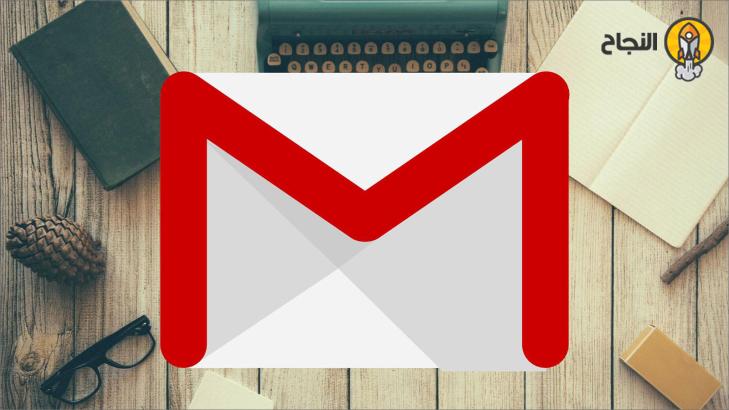


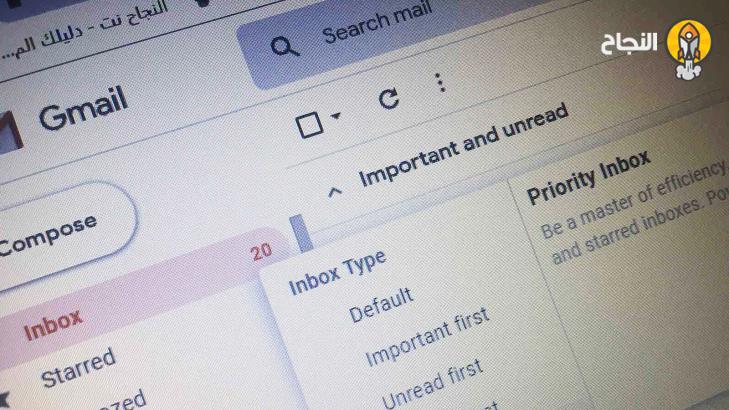
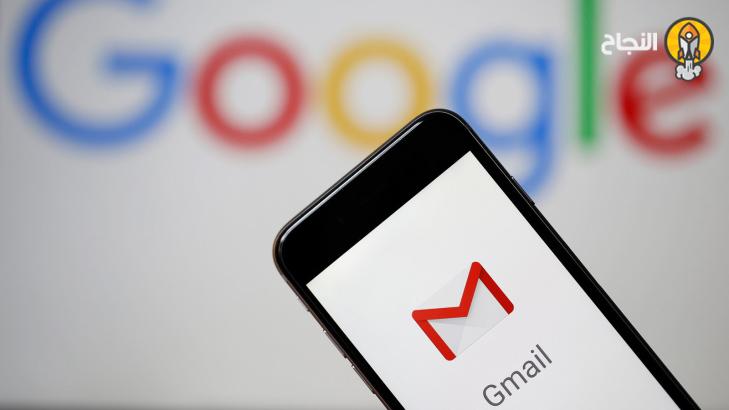
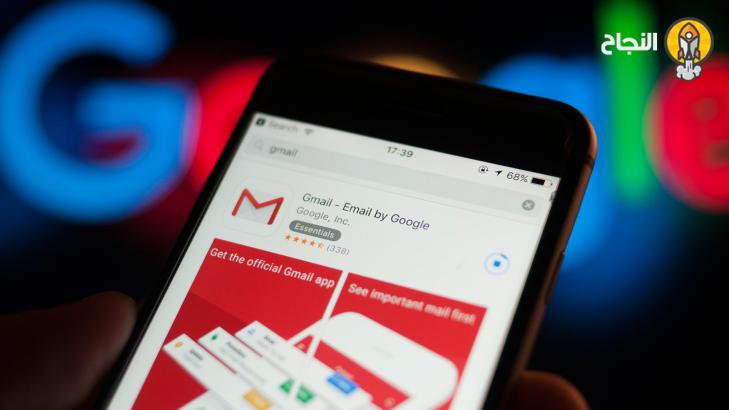
أضف تعليقاً